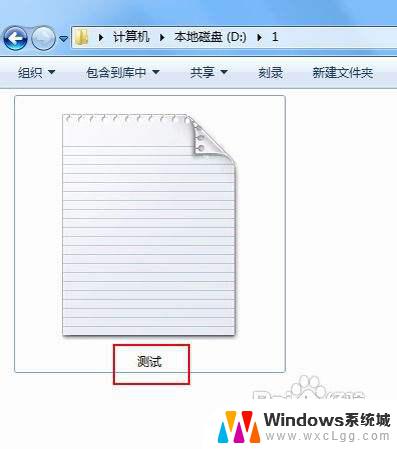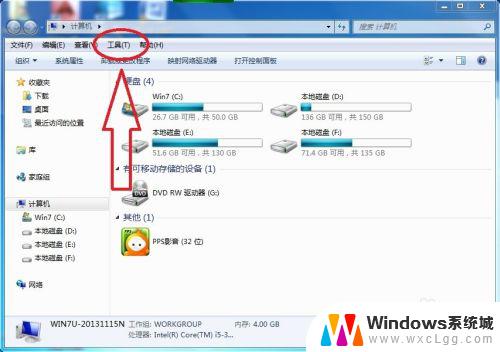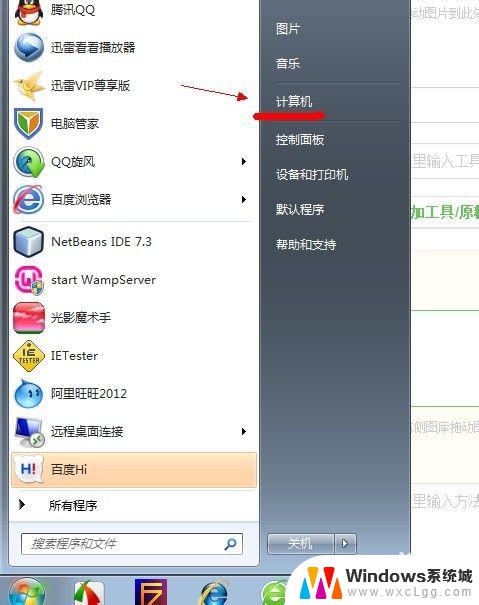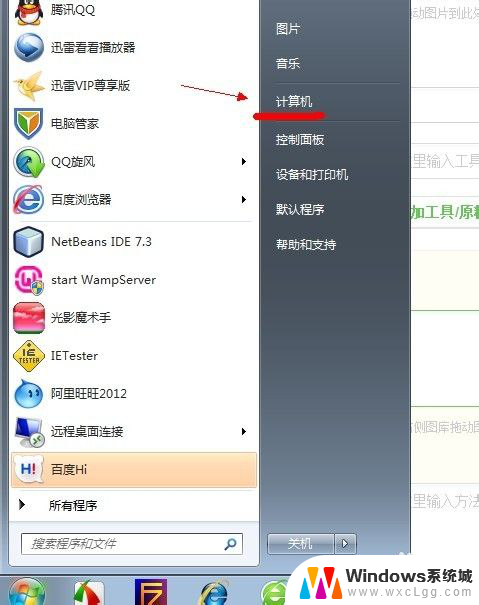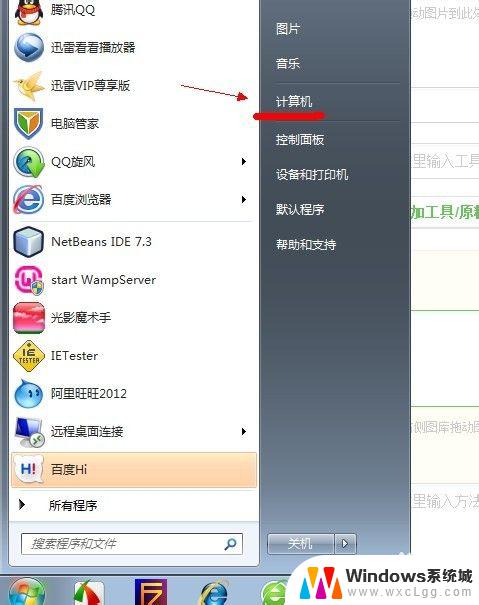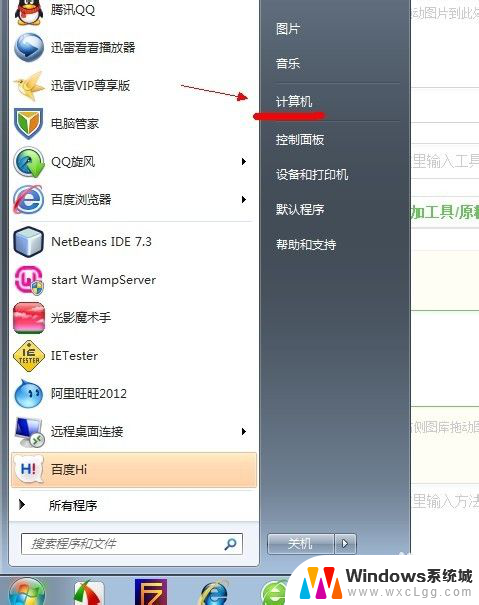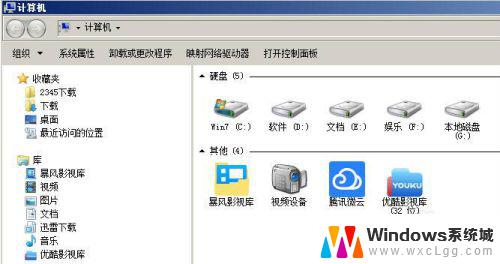windows7显示文件后缀 如何在Win7中显示文件后缀
在Windows 7操作系统中,许多用户可能会遇到一个问题:文件后缀名无法显示,在默认设置下,Windows 7隐藏了文件的后缀名,这可能会导致一些困惑和不便。幸运的是我们可以轻松地通过一些简单的步骤来解决这个问题。本文将介绍如何在Windows 7中显示文件的后缀名,以方便我们更好地识别和处理不同类型的文件。无论是对于日常使用还是专业工作,了解如何显示文件的后缀名都是一个非常实用的技能,让我们一起来探索吧。
具体步骤:
1.这里用文本文件来测试,其他文件格式都一样效果。 在一个文件夹里,有一个没有后缀的文件。
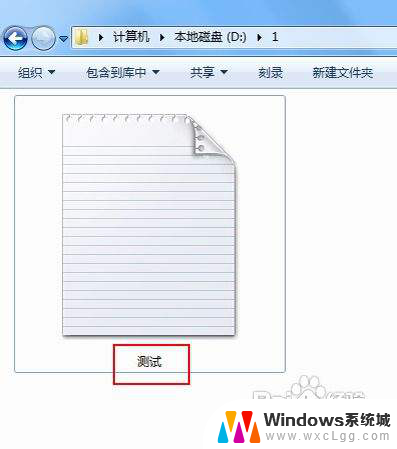
2.在窗口左上方点击(组织),弹出下拉菜单中选择(文件夹和搜索选项);或者在菜单栏上点击(工具),在工具下拉菜单里选择(文件夹选项)。
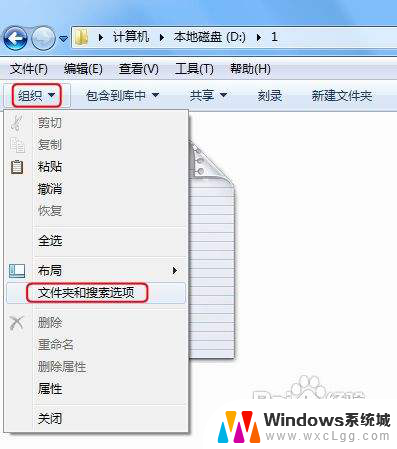
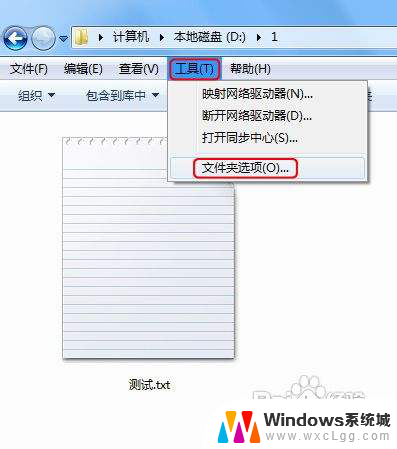
3.此时进入文件夹选项框, 这里点击(查看)栏。
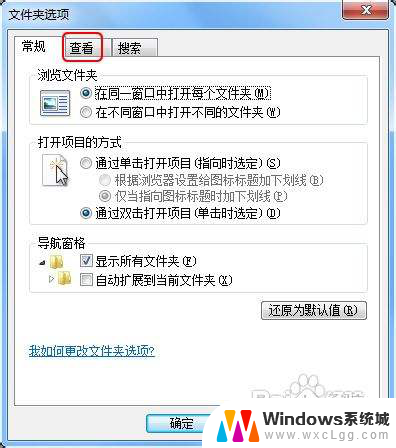
4.在查看栏下面的高级设置里,向下拖动滚动条至最底下。
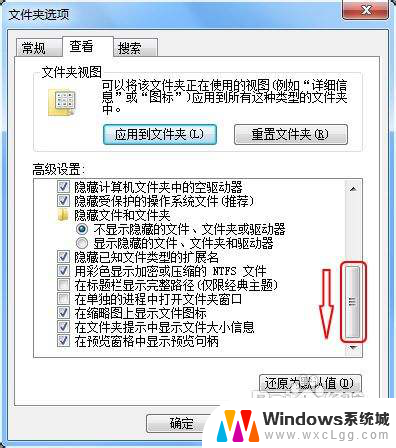
5.此时看到一个选项(隐藏已知文件类型的扩展名)。 点击前面的复选框,确保去掉勾选。然后记得点击(确定)完成设置。
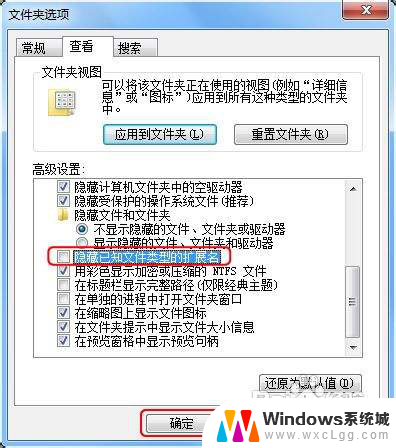
6.最后看该文件的名字有一点隔开,点的后面就是该文件的后缀名。至此所有的文件的后缀名都会显示出来。
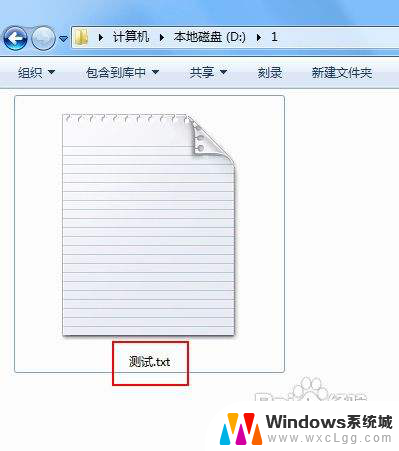
以上就是Windows 7显示文件后缀的全部内容,如果您遇到相同问题,可以参考本文中介绍的步骤进行修复,希望对大家有所帮助。